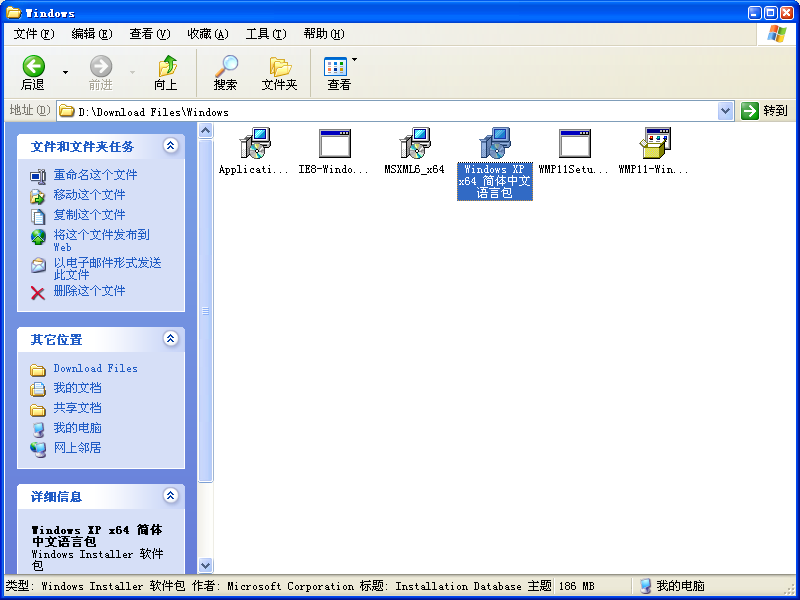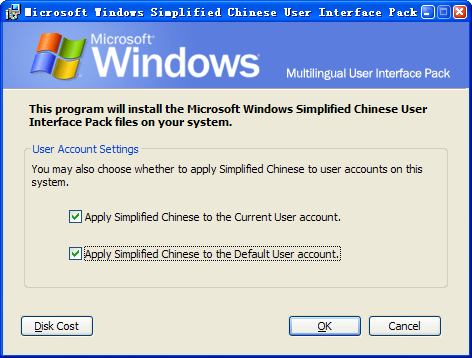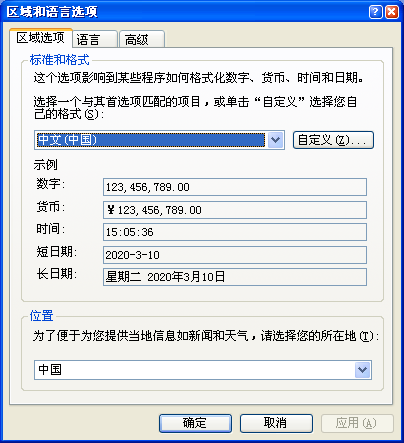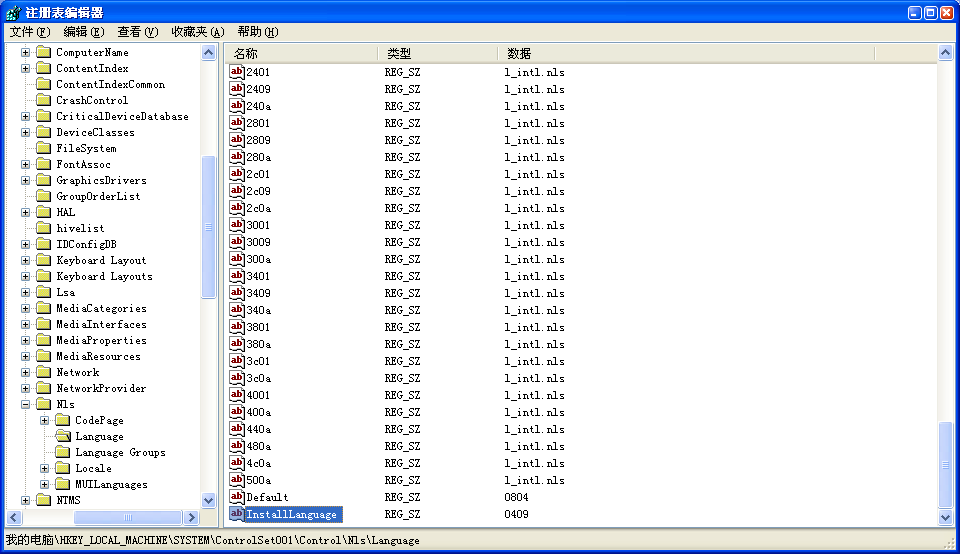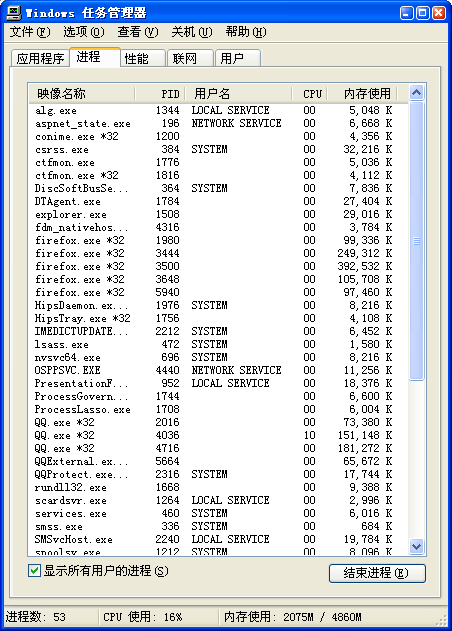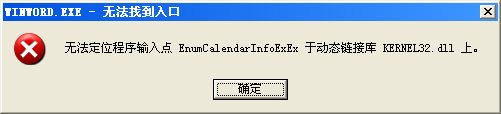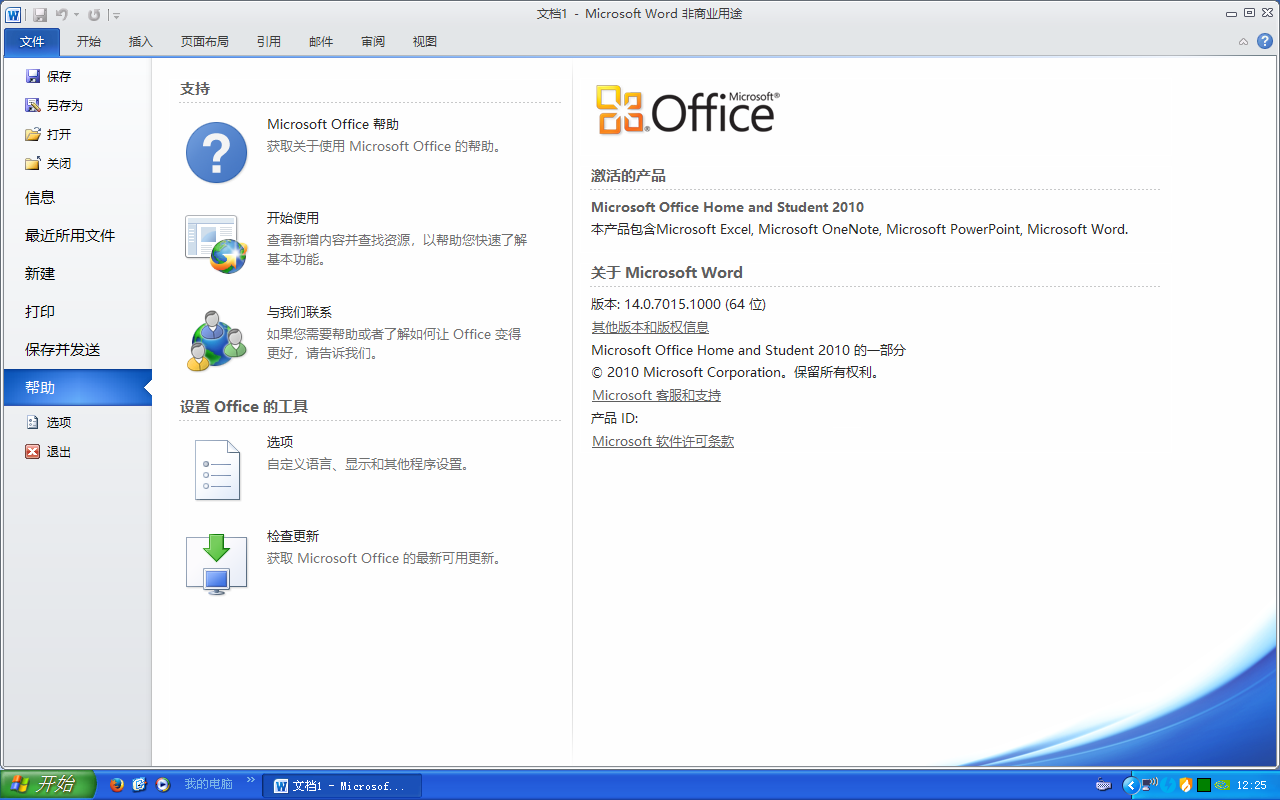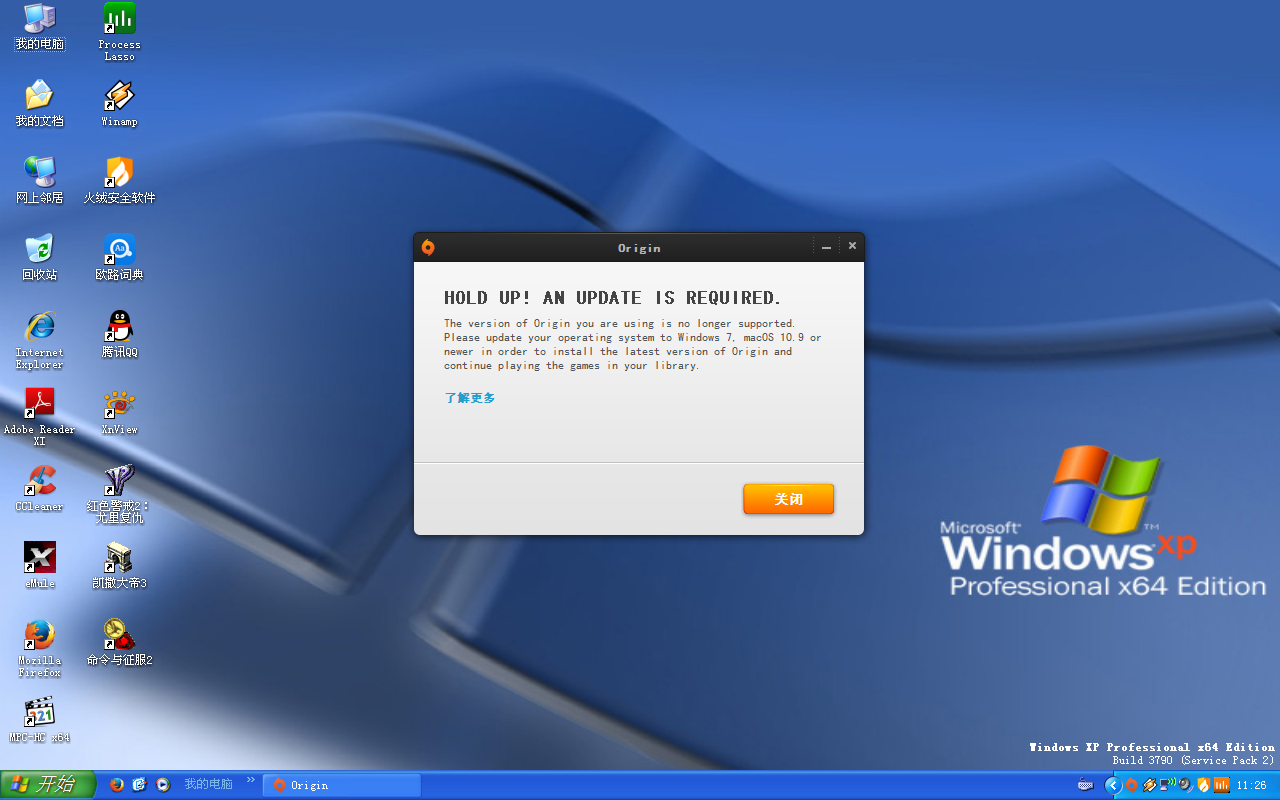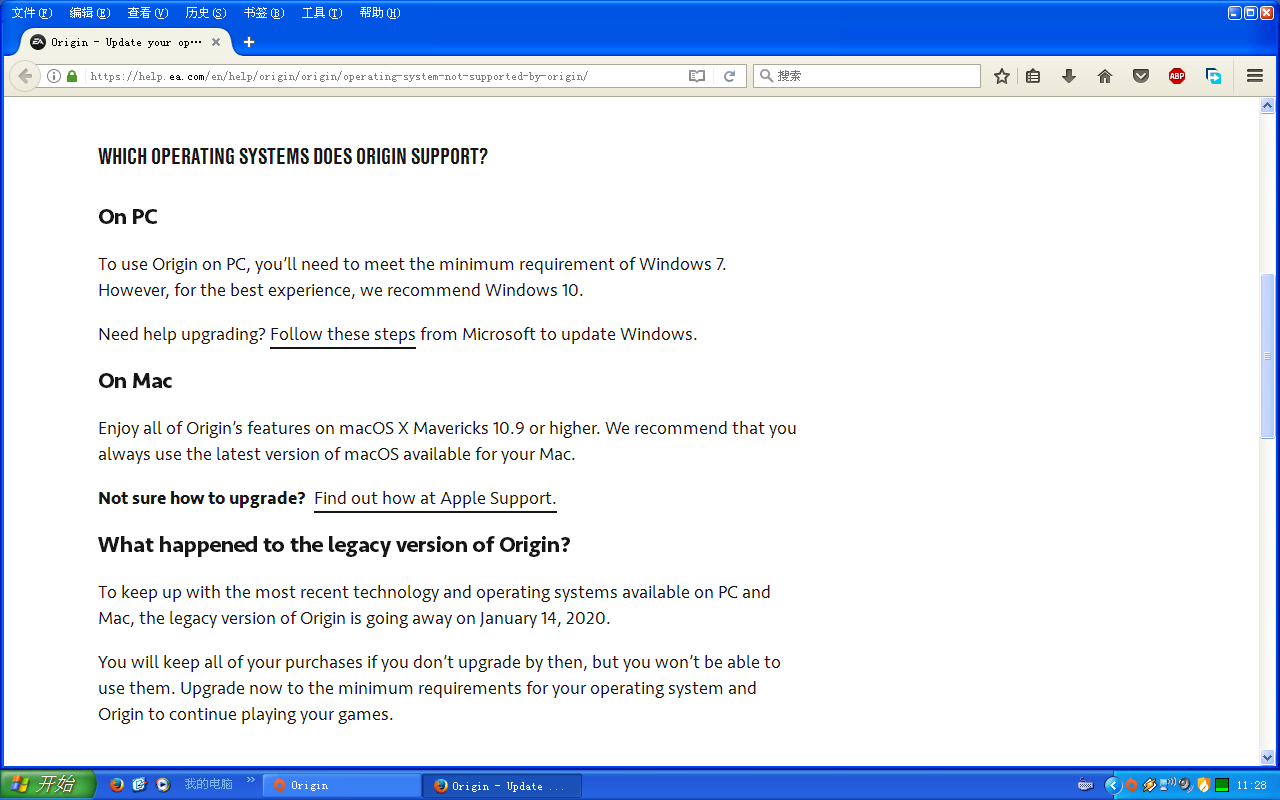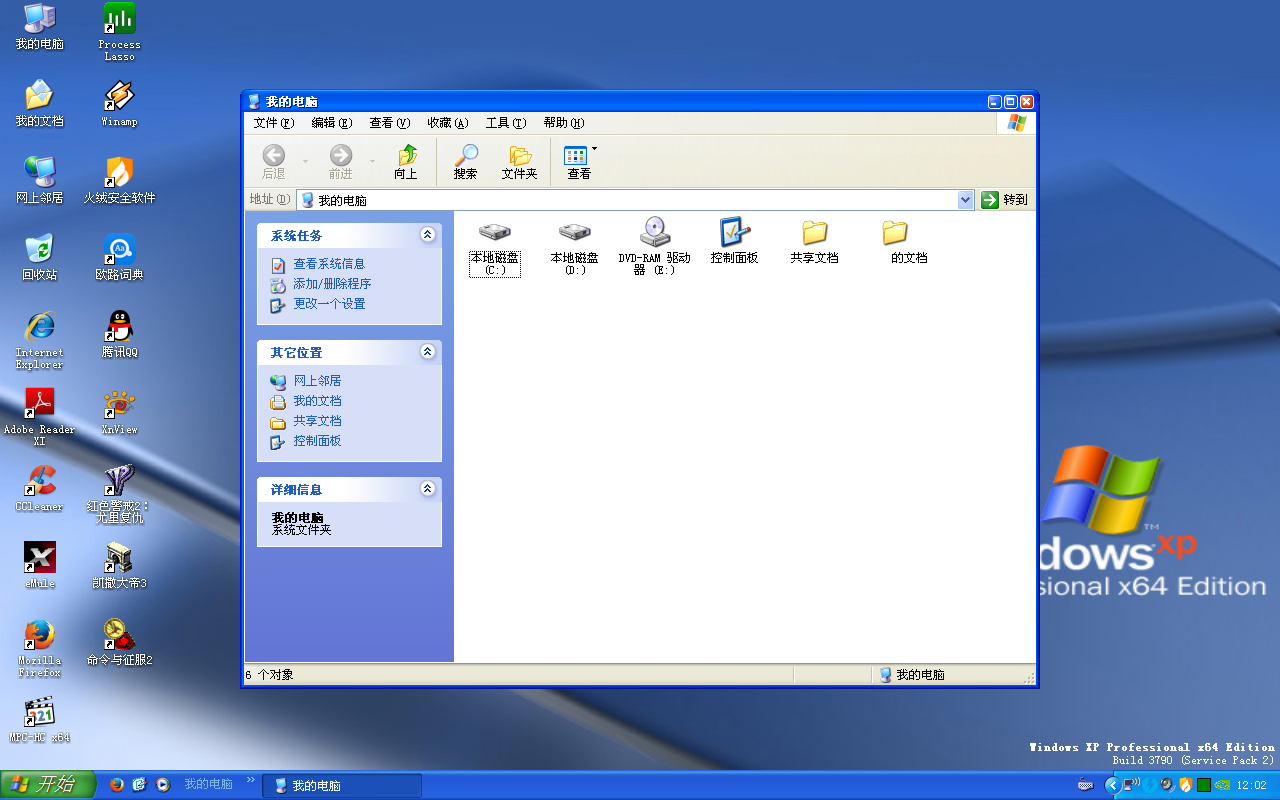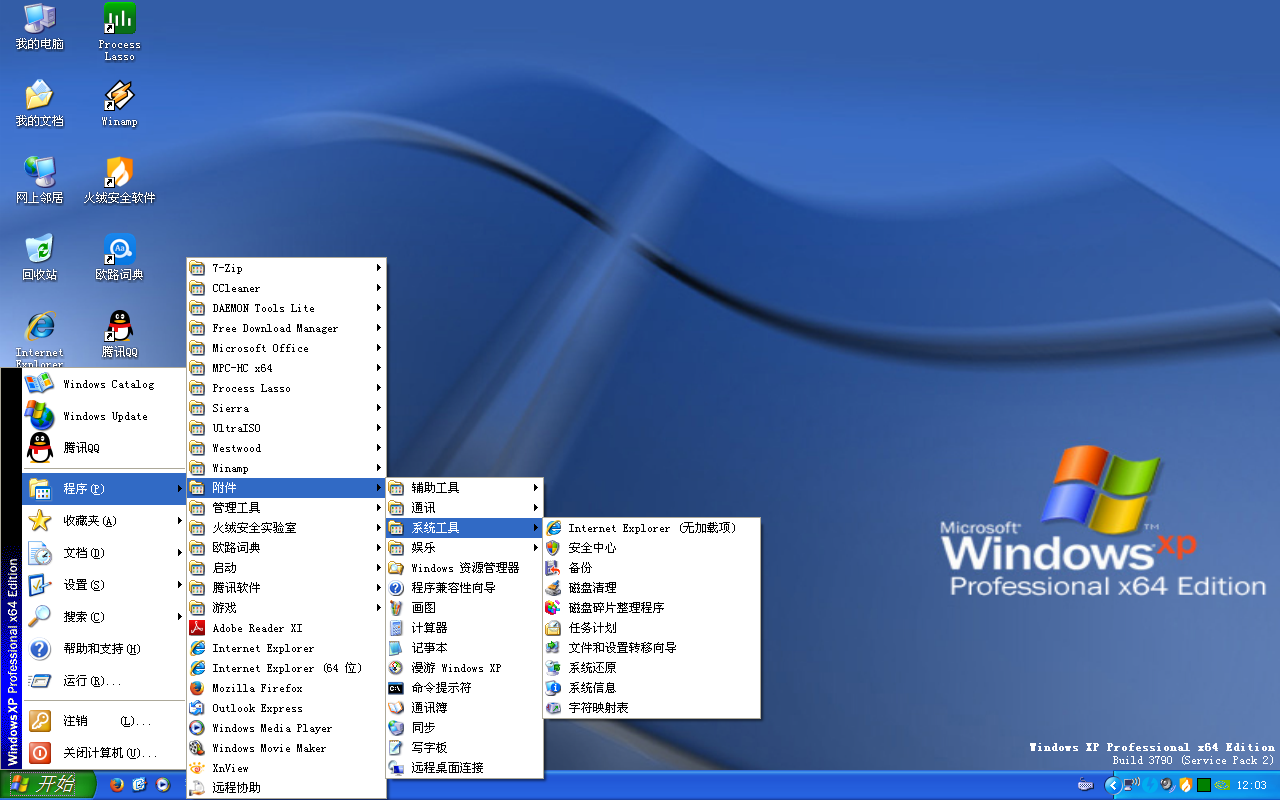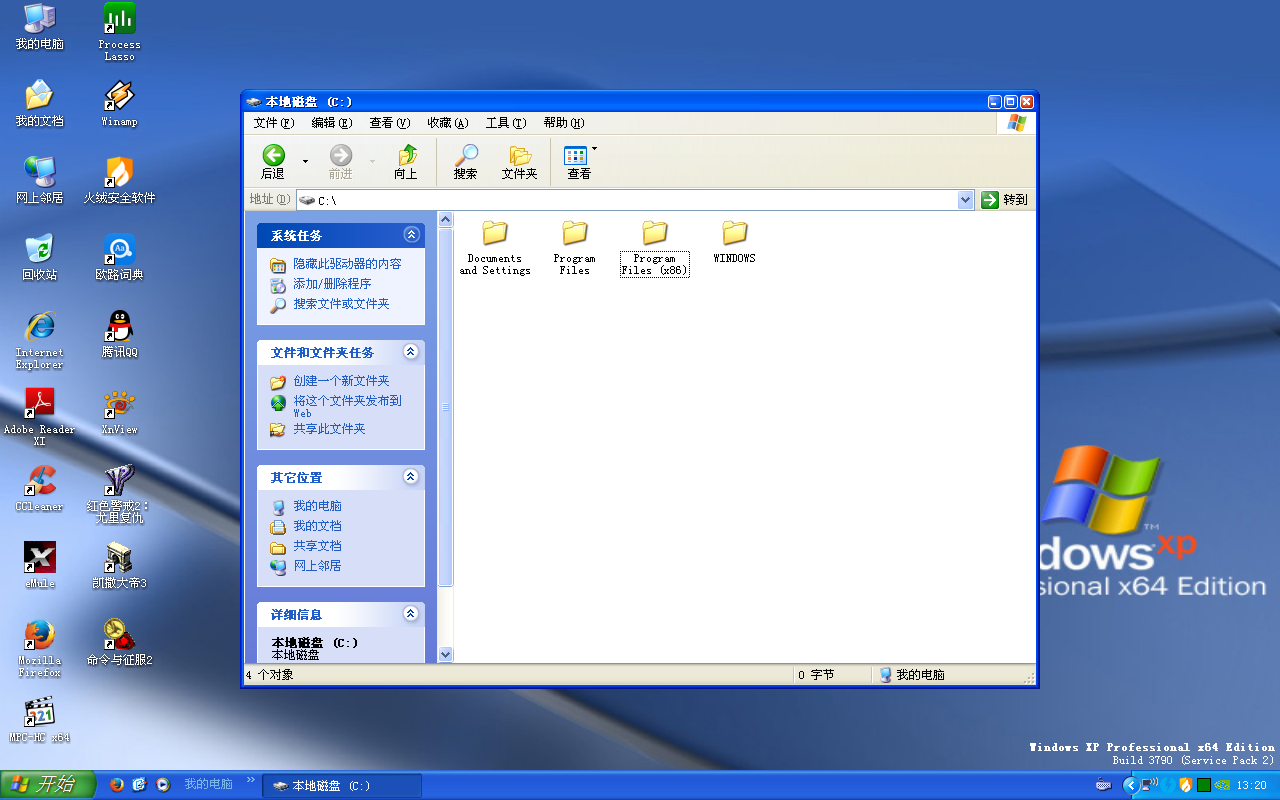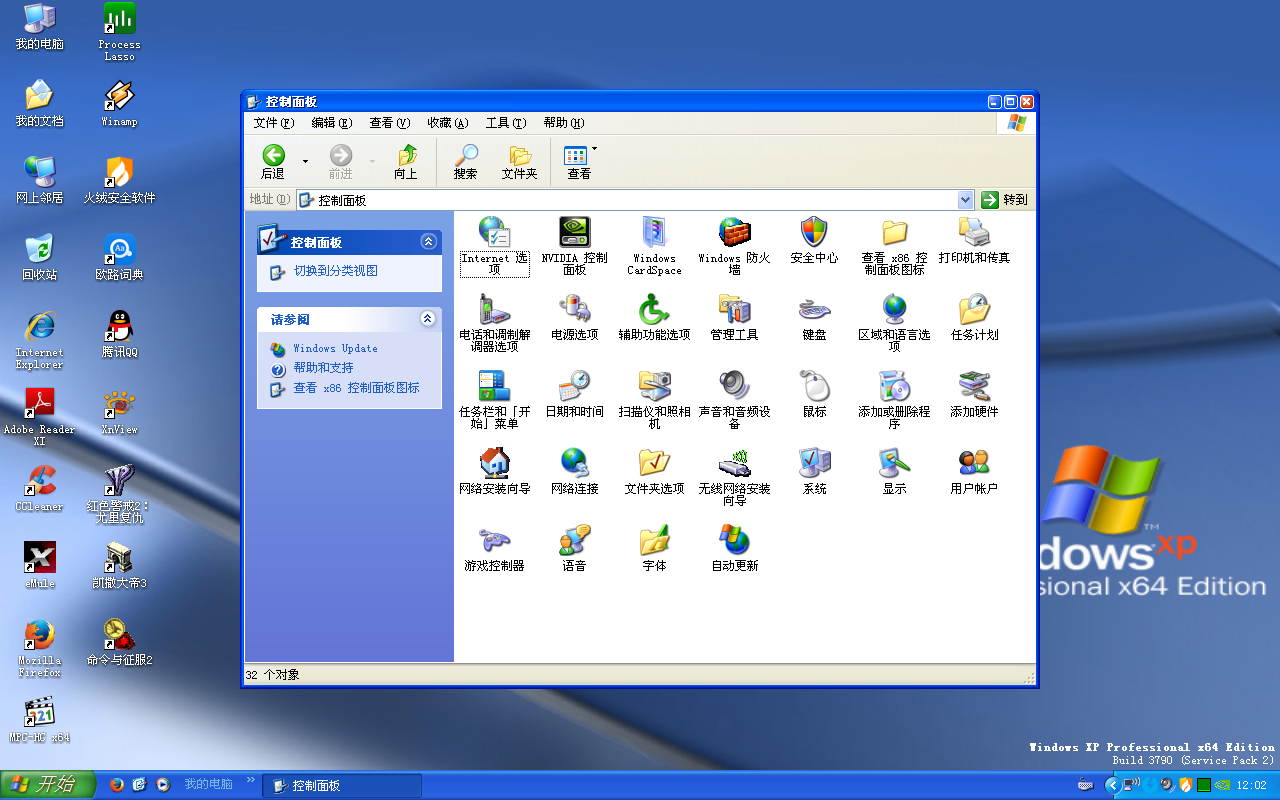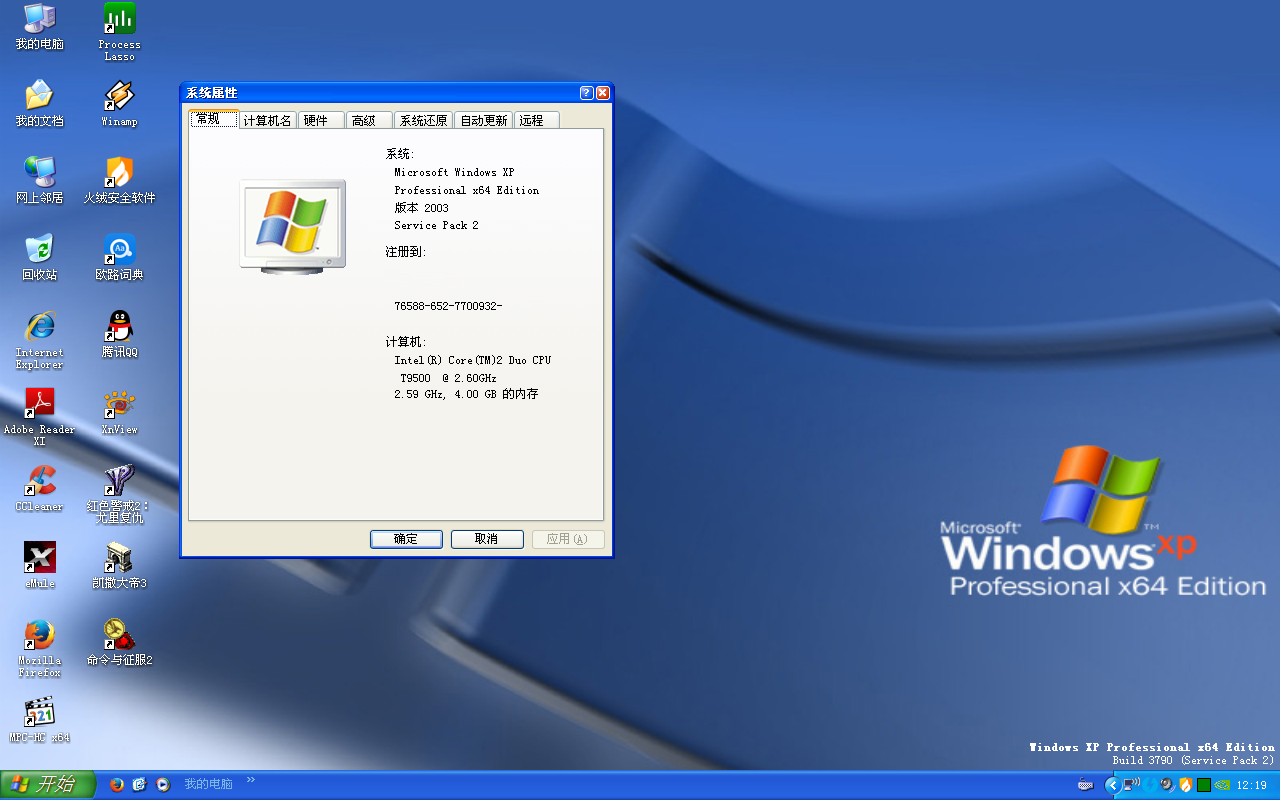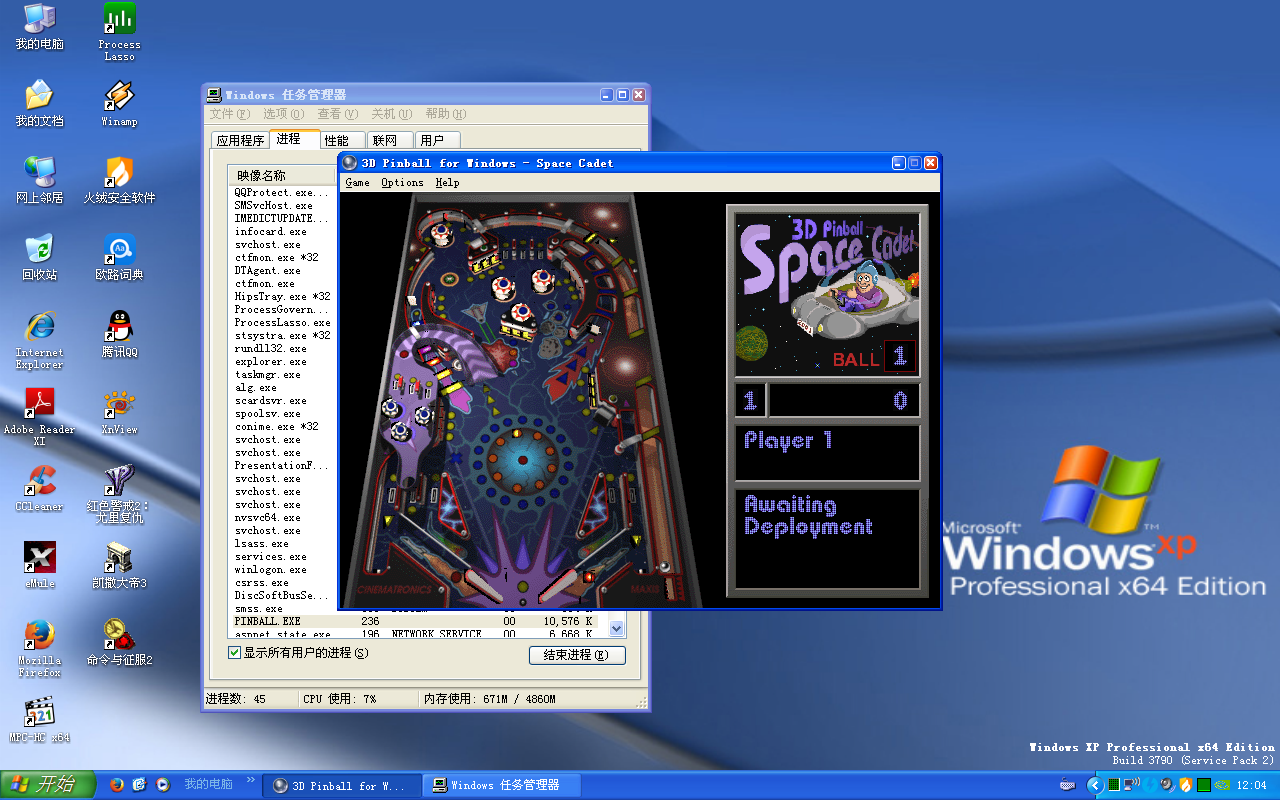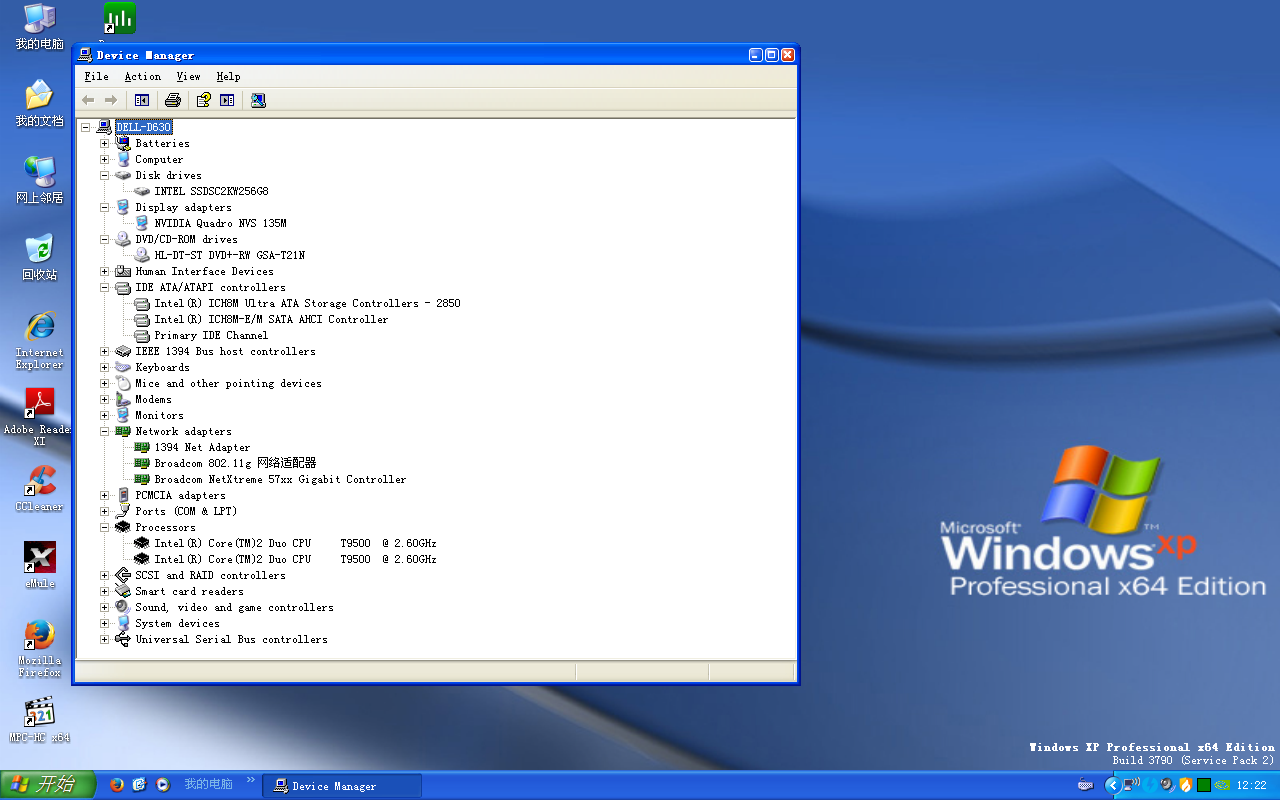本文纯属娱乐
一台Dell D630笔记本,购买时间大约是2008年,出厂配置为Intel Core 2 Duo T8100/PM965/2G DDR2/NVIDIA Quadro NVS 135M/1280*800/Seagate Momentus 7200.3 160GB HDD,用了十年已经不堪重负,其间也没有进行清灰等维护。使用AIDA64的稳定性测试单烤FPU,运行一会CPU温度直接破百,主频也跳水至100MHz。因为本本成色、状态尚可,忍不住想拿来折腾一番。拆开清灰、换硅脂(有点麻烦,要把C面拆了),散热片里的灰已经糊成了一片棉絮。然后某宝淘了一块二手Core 2 Duo T9500、两根2G DDR2-800内存条。PM965芯片组最高支持800FSB,没有尝试网上的有风险的硬改超频支持1066FSB的方法,于是T9500就是除了Core 2 Extreme X9000外它能支持的最高CPU,在此FSB下内存也只能降频到667MHz运行。又在某东入手一块Intel 545s 256GB SSD,换掉原来的160GB HDD。D630的光驱支持热拔插,外型和普通笔记本光驱不同,某宝上有专用的光驱位硬盘架,不过因为光驱位是IDE口,硬盘架里面就空着算了。
折腾完硬件续了一波命,又想再折腾一下软件。现在的配置装了Windows 10上个网处理些简单的文档没什么问题,不过Windows 10、7平时都用腻了,打算装个冷门点的系统玩玩。想起当年微软曾为XP出过一个64位版的Windows XP Professional x64 Edition,应该是微软推出的第一个x86-64架构操作系统。虽然口碑不怎么样,比如存在本地化不好、兼容性差、不稳定、驱动支持少的问题,不过可以同时满足折腾+怀旧+尝鲜的目的,就装它了。
安装
Windows XP Professional x64 Edition使用的是Windows Server 2003 x64 Edition的内核,版本号5.2.3790,和2003一样,Service Pack只出到2。原生只有英文版和日本版,其他语言支持需要安装对应的语言包,这一点不如Windows Server 2003 x64 Edition,后者提供了原生的多语言版。
Vista之前的Windows不直接支持U盘安装,为了减少麻烦,需要制作Windows XP Professional x64 Edition的安装光盘,把光驱装回去使用光盘安装。
在BIOS里已经打开了AHCI模式,所以安装文件中还要集成Intel AHCI驱动程序。可以使用nLite,也可以手动操作(参照远景论坛上的一篇教程,I386文件夹要换成AMD64)。
我在英文版Windows XP Professional x64 Edition with Service Pack 2的安装镜像中手动集成了Intel Rapid Storage Technology 10.1.0.1008版驱动程序,支持ICH7R到5系芯片组的AHCI和RAID模式;为了加入对exFAT文件系统的支持,顺便集成了KB955704更新。
刻盘,安装,这些步骤都没有什么问题,序列号在网上可以找到,VL版XP也不需要激活。
中文支持
需要安装简体中文语言包才能看到熟悉的中文界面,语言包本体是一个.msi文件。
安装之前是显示不了中文的,只能看到“Windows XP x64 □□□□□”这样的文件名,双击运行。
安装中勾选应用到当前用户和默认用户两个选项,安装完毕重启,欢迎界面就变成了中文,也提供了一个中文输入法(微软拼音输入法3.0)。最好不要使用默认的Administrator帐户,重新创建一个,此时就可以使用中文用户名了,记得把新用户加入Administrators组再重新登录。
控制面板的区域和语言选项中有三处要改成中文(中国),选项将所有设置应用于当前用户账户和默认用户配置文件也勾上。
装了简体中文语言包后,大部分地方会变成中文显示,但汉化完整性还是比原生中文版差远了,比如,设备管理器全部是英文界面,控制面板的显示本来已经汉化了,安装完更新又会变回英文。
中文输入方面,经测试,搜狗拼音输入法无法在64位版的Windows XP上使用,微软英库输入法可以使用但微软早已停止了支持,我最后选择的输入法是Microsoft Office 2010附带的微软拼音2010,和搜狗拼音以及Windows 10自带的微软拼音有明显差距但至少比微软拼音3.0强多了。
即使装了简体中文语言包,也缺失很多中文字体,需要从其他中文版Windows中复制过来安装。
驱动程序
其实驱动支持也没那么难堪,D630的驱动基本都找齐了,只有PCMCIA适配器实在找不到官方for XP x64驱动,使用的系统自带驱动程序。
显卡驱动方面,却遇到了一些问题。Quadro NVS135M使用G86M核心,128MB 64bit GDDR3显存,可使用TurboCache技术共享内存至256MB显存,基本属于Geforce 8400M GS马甲。对移动平台GF8至GT2xx系列显卡,NVIDIA提供的最后一版Windows XP x86/x64驱动是307.83,但我使用这一版驱动时,频繁出现死机、花屏现象,特别是运行游戏时。在Windows Vista x64上使用310.90版驱动也有类似问题。而在Windows 10 x64上使用342.01版驱动则一切正常,在Vista x64上使用Quadro专用的341.81版驱动也一切正常。尚不清楚故障原因是307左右几个版本的问题还是NVS135M本身的问题。现在把驱动版本降级到266.58版暂时也没问题了,这是NVIDIA官方为NVS135M提供的最后一版for Windows Server 2003 x64驱动。
Internet Explorer 8
64位XP最高也只支持到IE8,可以安装for XP/2003 x64的英文版IE8再安装简体中文语言包,但这样的话和64位XP一样,很多地方还是显示的英文。我直接安装的for 2003 x64的简体中文版IE8,不过安装前需要修改一下注册表:
打开注册表编辑器,进入 HKEY_LOCAL_MACHINE\SYSTEM\CurrentControlSet\Control\Nls\Language ,将右侧的 InstallLanguage 的值改为 0804 ,重启系统。
重启后很多地方会变成英文,不用管它,开始安装简体中文版IE8 for Windows Server 2003 x64,安装完毕把这个字符串值改回0409再重启即可使用IE8。
不过IE8实在太古老,更严重的问题是64位XP不支持TLS 1.1和1.2(32位版尚可通过KB4019276和KB4467770实现支持,64位版就没办法了),绝大部分开启HTTPS的网站已经无法打开,必须使用第三方浏览器,例如Mozilla Firefox或Google Chrome,相比之下,我更喜欢Firefox。
Mozilla Firefox
最后一个支持Windows XP/Vista的Firefox版本是52.9.0ESR(Google Chrome是49.0.2623.112),虽然Firefox和Chrome都提供了32位和64位两种版本,但64位版仅支持Windows 7及以上的系统,所以现在只能安装32位版。
开启HTML5 H.264/AVC视频支持
- 下载必要文件,解压至 %AppData%\Mozilla\Firefox\Profiles\<你的配置文件夹>\ 下。
- Firefox中打开 about:config 页,新建或修改下列项目:
| 首选项名称 | 类型 | 值 |
|---|---|---|
| media.gmp-eme-adobe.enabled | 布尔 | true |
| media.gmp-eme-adobe.forceSupported | 布尔 | true |
| media.gmp-eme-adobe.version | 整数 | 17 |
| media.gmp-eme-adobe.visible | 布尔 | true |
| media.gmp.decoder.enabled | 布尔 | true |
| media.eme.enabled | 布尔 | true |
| media.mediasource.mp4.enabled | 布尔 | true |
| media.mp4.enabled | 布尔 | true |
- 再找到 media.gmp-manager.url 项,其值类似于https://aus5.mozilla.org/update/3/GMP/%VERSION%/%BUILD_ID%/%BUILD_TARGET%/%LOCALE%/%CHANNEL%/%OS_VERSION%/%DISTRIBUTION%/%DISTRIBUTION_VERSION%/update.xml,将其中变量 %VERSION% 改为一个虚假的版本号例如 51.0 。
- 重启Firefox,进入附加组件管理器,选择插件页,可以看到一个名为Primetime 内容加密模块,由Adobe系统公司提供 17的插件,可能需要手动激活一下。如果出现“即将开始安装”字样,就点击一下检查更新,过一会就会消失。

以上方法引自How to make HTML5 H.264/AVC video work on Windows XP/XP x64 (using Firefox)。
开启多进程模式
Firefox 54.0是首个正式默认启用多进程来运行网页内容的版本,在52.9.0ESR上,也可以手动打开多进程模式,虽然内存占用有所增加,但卡滞现象明显减少。
- Firefox中打开 about:config 页,新建或修改下列项目:
| 首选项名称 | 类型 | 值 | 说明 |
|---|---|---|---|
| browser.tabs.remote.autostart | 布尔 | true | |
| browser.tabs.remote.force-enable | 布尔 | true | |
| dom.ipc.processCount | 整数 | 4 | Firefox最大新建进程数,可酌情调整 |
- 重启Firefox,打开 about:support 页,检查应用程序概要中多进程窗口是否为1/1(已由用户启用)
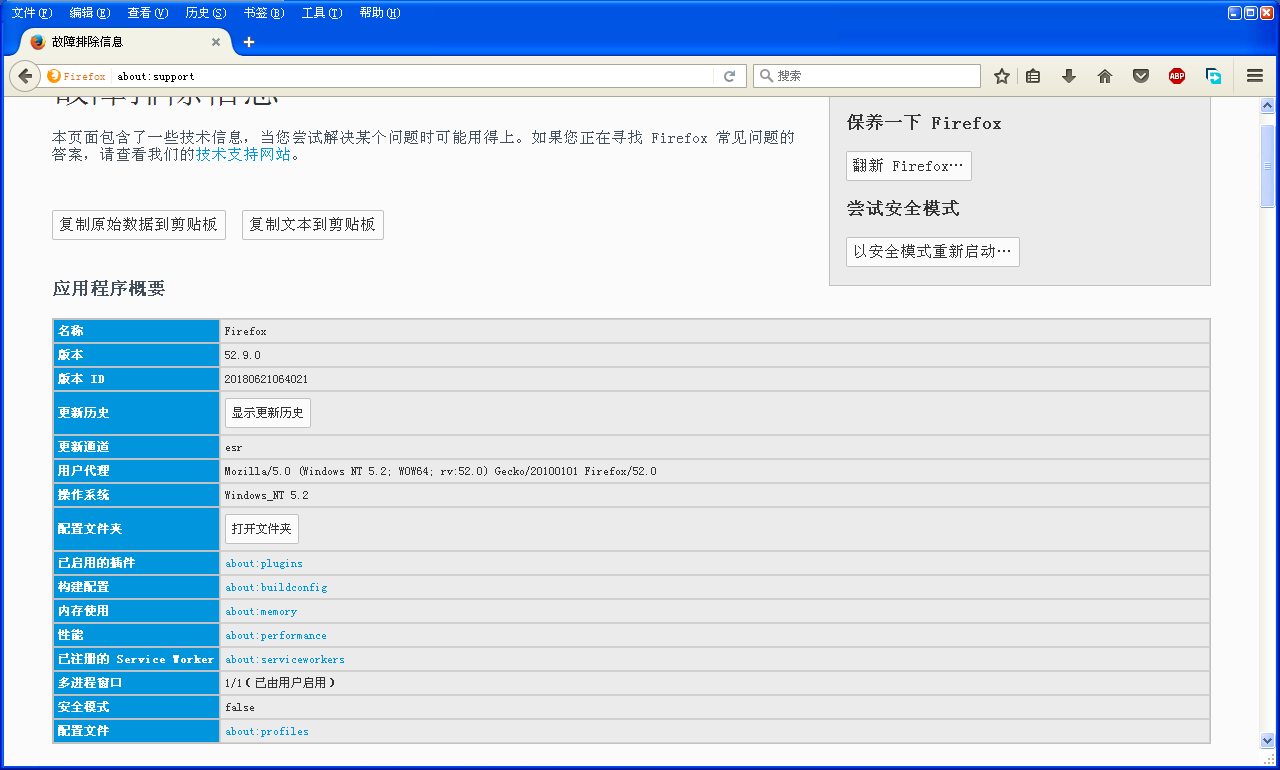
以上方法引自Multi-Process Firefox: everything you need to know。
Windows Media Player 11
只能安装英文版WMP11 for XP x64再安装简体中文语言包,汉化倒是基本完整。
不过64位版XP并没有提供64位版WMP,不管是原装的还是这个WMP11。
Microsoft Office 2010
Windows XP x86最高可安装的Office 2010,但Office 2010 x64却不支持64位的Windows XP,好在可以利用微软自家的兼容工具Application Verifier来安装。
- 安装MSXML 6.0 Service Pack 1 x64
- 安装Application Verifier x64
- 启动Application Verifier x64,选择File→Add Application,找到Office 2010的安装程序setup.exe(其实随便找个文件重命名为setup.exe也行),添加后在右侧的Tests中取消勾选Basics,展开Compatibility,勾选HighVersionLie,右键选择Properties,在弹出的对话框中分别设置下列值:
| 项目 | 值 |
|---|---|
| Major version | 5 |
| Minor version | 1 |
| Build number | 2600 |
| Service pack major | 3 |
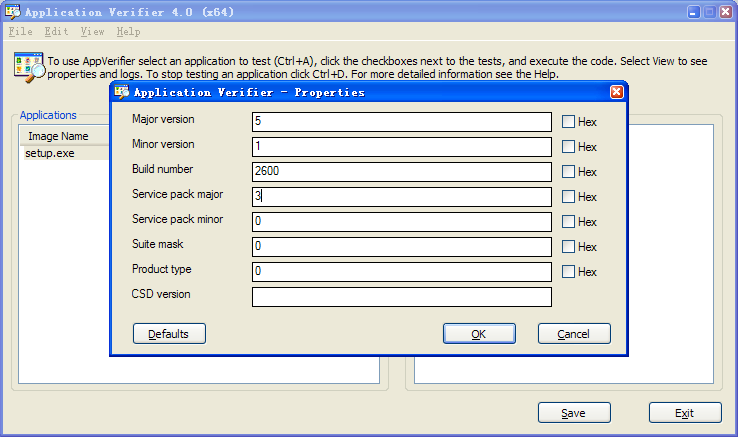
- 保存退出,开始安装Microsoft Office 2010 x64及Office 2010 Service Pack 2。
- 安装完毕即可在Application Verifier中删除setup.exe项并卸载该程序。
在安装完Office 2010 SP2后,须备份 C:\Program Files\Common Files\Microsoft Shared\OFFICE14\ 下的 MSO.DLL 文件,因为安装某些更新后,再启动Office 2010会弹出报错,无法运行。
此时恢复备份的MSO.DLL即可。
其他软件
目前还支持Windows XP的安全软件基本只剩国产几款,我安装的是火绒安全软件。
Adobe Reader最后一个支持Windows XP的版本是Adobe Reader XI。
Daemon Tools Lite最后一个支持Windows XP的版本是10.2.0.116。
MPC-HC最后一个支持Windows XP的版本是1.7.13,可安装x64版。
XnView目前仍然支持Windows XP,不过启动时可能会报错“无法定位程序输入点 InitializeCriticalSectionEx 于动态链接库 KERNEL32.dll 上”,须删除 Plugins 文件夹下的 libwebp.dll 文件。
Sandboxie最后一个支持Windows XP的版本是5.22,但并不支持64位XP(支持64位Vista)。
音频播放软件我选择的Winamp Lite 5.666,十多年没有看到这个界面了。有时候,也会怀念起20年前的日子。
Visual Studio最后一个支持Windows XP的版本是2010,不过我没有在64位XP上试用。
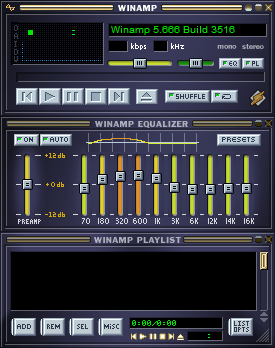
Valve的Steam从2019年1月1日起就不再支持Windows XP/Vista;EA本来专门提供一个Legacy版Origin在Windows XP/Vista上运行,但从2020年1月14日起也无法使用。
因为64位XP无法安装TLS 1.1/1.2支持,依赖Windows使用这两版协议的应用程序将无法使用,例如Free Download Manager 3.9.7就无法下载使用TLS 1.1/1.2的HTTPS的链接。
CCleaner最后一个支持Windows XP的版本是5.64。(本文写好后不久更新了这一版CCleaner,发现右下角有一行小字:“这是适用于 Windows XP 和 Vista 的最终版 CCleaner。[更多信息]”又一位老熟人离开了XP。)
关于SSD
Windows XP和Vista都不支持SSD的TRIM,这两个操作系统本身也没有对SSD进行优化。XP/Vista的预取技术在使用时SSD没什么用,可以关闭:
- 打开注册表编辑器,进入 HKEY_LOCAL_MACHINE\SYSTEM\CurrentControlSet\Control\Session Manager\Memory Management\PrefetchParameters ,将右侧的 EnablePrefetcher 值改为 0 。
- 对于Vista,还要把下面的EnableSuperfetch值改为0,并将Superfetch服务设为禁用。
至于TRIM,Intel最后一个支持XP/Vista的SSD Toolbox是3.3.7版,但并不支持545s这样较新的SSD,所以打算隔一段时间用U盘启动Windows 10 PE进行TRIM操作。
后记
经过一番折腾后,这台安装Windows XP Professional x64 Edition的古董本本也算基本可用了。显卡性能实在弱鸡,去B站试了一下,只能流畅播放720p的视频,还不能开弹幕。因为x64版Windows不支持16位应用程序,《红色警戒》《命令与征服》《沙丘2000》都无法安装(虽然游戏是Windows版,安装程序却都是16位),想玩的话以前还能指望Origin,现在只能去CnCNet下载了,或者《命令与征服十年版》应该也行。
虽然64位XP没有传说中的那么不堪用,但毕竟已经到了2020年,XP这个系统离我们是越来越远,能运行的新软件越来越少。对没有特殊需求的用户来说,Windows XP的意义只剩下怀旧或者“用多了10/8.1/7偶尔换个口味”了。
最后放几张图留作纪念。
因为年代久远,文中提到的多个Windows组件的安装包微软早已不再提供下载,当时为了找到它们很费了一番周折,这里就不附下载地址了,有需要的朋友可以私信我。